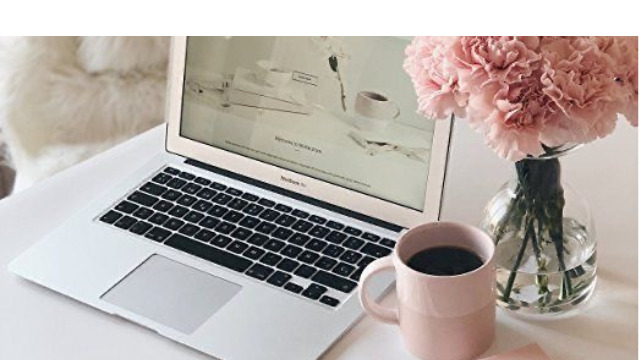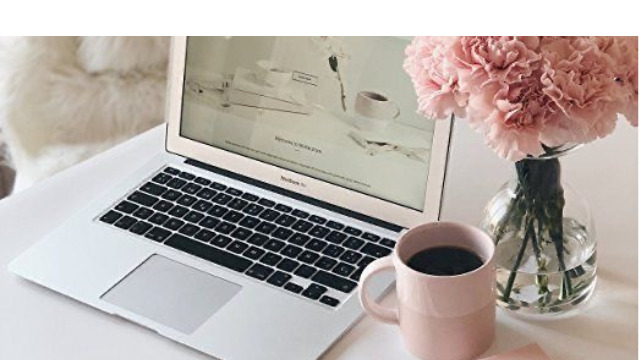こんにちは、kyoです。
今この記事をみて下さっている皆さんはWordPressでブログを始めたものの「テーマって何だ?」ってなっていたり、「無料テーマをとりあえず使ってみたけど他のテーマが気になっている」という方が多いかなと思います。
とはいえ、無料がいいのか、有料にするべきか…いろいろと意見があるので本当に迷ってしまいますね。
今回は私も使っている有料のWordPressテーマ「SWELL」をご紹介したいと思います。
実は私は「SWELL」の前に使用していたテーマは無料で優秀といわれる「Cocoon」でした。
なぜ優秀なのに「Cocoon」から「SWELL」に移行したのか、使ってみた感想なども初心者目線でご紹介していきたいと思います。
WordPressテーマに悩んでいる方やSWELLの購入を迷っている方は必見となりますのでぜひ最後までご覧になってみて下さい。

- WordPressテーマに悩んでいる方
- SWELLの購入に迷っている方
- SWELLの実際の使い心地を知りたい方
- ブログで楽しく活動したい方
ぜひ参考にされてください。

一緒に楽しく活動しましょう♩
そもそもWordPressをこれから始めるっていう方はこちらを参考にしてください。


wordpressテーマ「SWELL」の人気の秘密とは
かわいいデザインと圧倒的な性能
かわいい、綺麗といわれる「SWELL」のデザインですが、まさに自分の好きなようにカスタマイズできたり想像を掻き立てる機能が満載なのです。
私は以前「Cocoon」を使っていたのですが、その時もそれなりに頑張ればできていた感じ…
でもなんだかイメージ通りに作れない日々…調べたり工夫したりで時間をかけたわりに、思うようにならなくて時間だけが過ぎていく感じでした。
「SWELL」に決めたのは初心者でも簡単に直観的に作れるというところやデザインも自由にカスタマイズでき個人の趣味や理想にグンと近づけることができるところです。
女子に人気もあるので可愛いブログに近づけるんじゃないかと思ったからです。
実際「SWELL」に移行してから作業がサクサク進みました。
作業が楽しくてついついデザインに気をとられてしまうくらい!
(どこかから「ブログ書け」と聞こえる…)
他の「SWELL」愛好者さんたちの素敵なブログも参考になりますし、とにかく今ブログ作りが若干苦痛という方はその苦労や心配は解消されるかもしれません。
初心者に嬉しい直観的操作
以前のCocoonの時はあれこれ調べながらやっていたような気がするのですが、「SWELL」に移行してからは直観的にポチポチしているうちに覚えていくといった感じでしょうか。
私は海外のサイトに一目ぼれしてデザインを決めたのですがイメージに近い感じで仕上がっていくのは楽しい作業です。
まだまだ使えていない機能もいっぱいあるのでこれからどんどん開発して素敵なブログ作りたいなと思います。
SWELLならプロっぽいブログが作れますよ^^
「SWELL」は他のテーマからの移行がかんたん
私もそうだったように「Cocoon」から「SWELL」に移行する方ってととても多いイメージがあります。
それだけ需要があるということになりますね。
「自分にそんなことできるの?失敗しないかな?」って心配ですよね。
お任せください。
「SWELL」にはかんたんに移行ができる機能「乗り換えサポート用プラグイン」があります。
手順どおりすれば難しくないのでそこは安心してほしいかなと思います。


他のWordPressテーマとの値段の比較
いいことばかりいいってきましたがやはり値段は大事ですね。
SWELLの詳細になります。
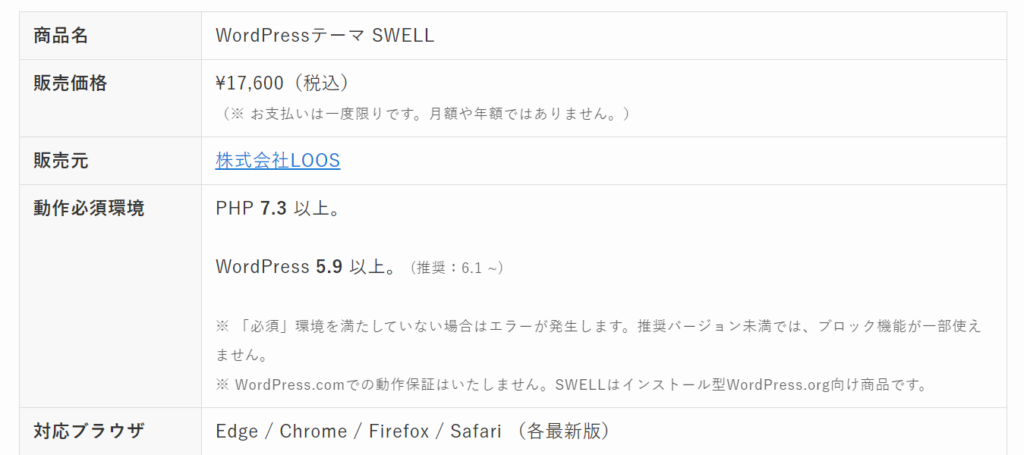
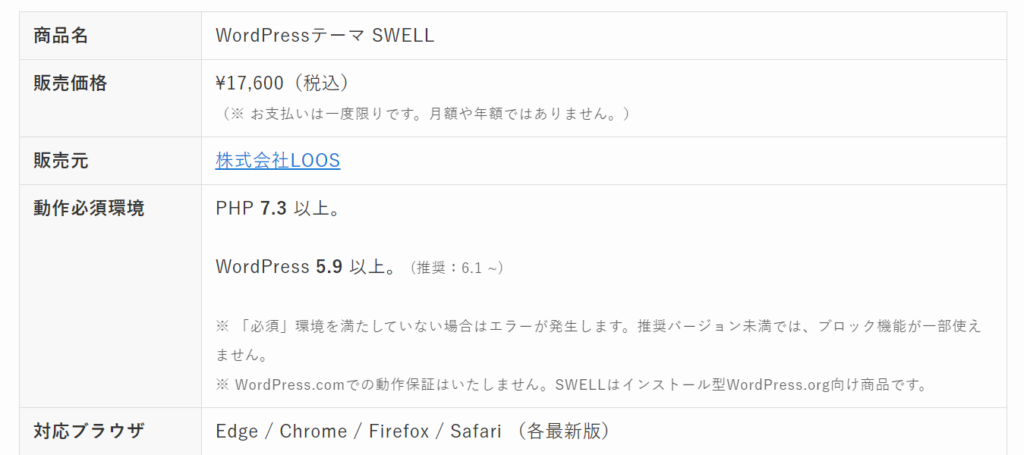
参照:SWELL
高い…と思われた方も多いかもしれませんね私も初めは思っていました。
ただ1つ購入すれば、2個目のブログにもそれ以降にも使えるので長い目でみればお得?…と私は踏ん切りました。
なんといってもかんたん操作がありがたいですし、本格的にブログ頑張るぞって気持ちになったのであの時購入を決めて本当によかったと思います。
記事が増えるごとに移行が増えるということなので、迷っている方は早い方がいいです。
初心者だから有料テーマは贅沢だよなぁ…と思っちゃうものですが、初心者だから「SWELL」がいいのかもしれないと思います。
WordPressテーマ「SWELL」「SWELL」愛好者さんたちの評判
SWELLはおしゃれで高機能で人気がある…ということはわかったけれど…
でもやっぱり「価格が高いな…」「ブログすぐにやめちゃったらどうしよう…」
と不安になってなかなか購入に踏ん切りがつかない方もいらっしゃると思います。
そこで…SWELLの実際の評判聞いてみたいですよね。
気になるところですので実際の購入者の生の声をみてみました。
このほかにもたくさんの利用者の方「SWELL」を購入してよかったとツイートしていました。
実は私も「SWELL」についていろいろツイートしているのですが、SWELL愛好者の一人として、さとさんさんのサイトに掲載していただいた時のツイートがありました。
また、最近はヒナキラさんのサイトにも掲載させて頂く企画に参加させて頂きました。
その時のツイートがこちら
このように「SWELL」愛好者との交流もまた楽しいものです。
あなたも「SWELL」愛好者の一員になってみたくなったのではないでしょうか^^
ぜひぜひお仲間になった時には私のTwitterにも遊びにきてください♩
\サイト作成の参考になります♩/
「SWELL」導入の流れ
「SWELL」を自分のWordPressへ導入するStepのイメージです。
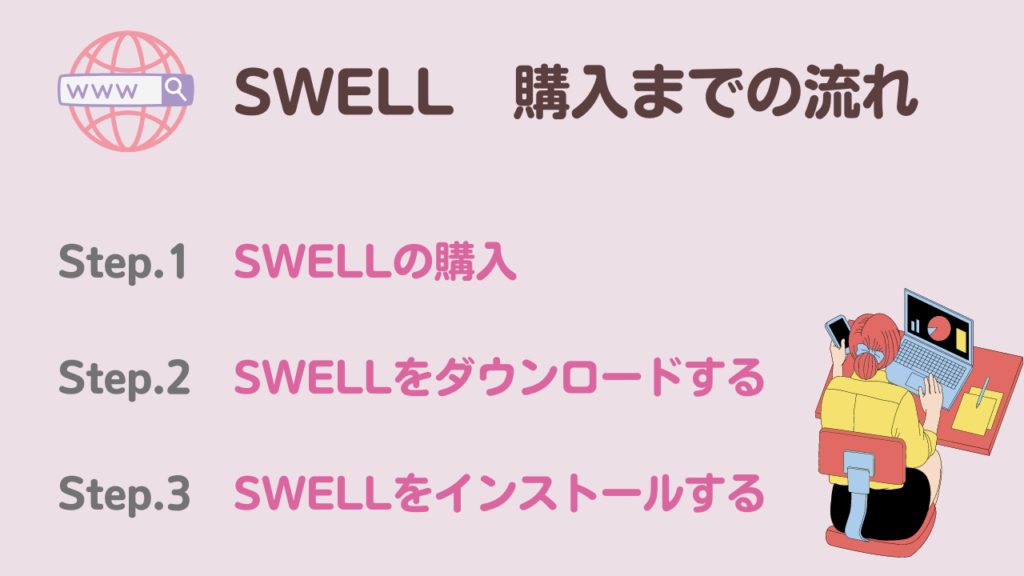
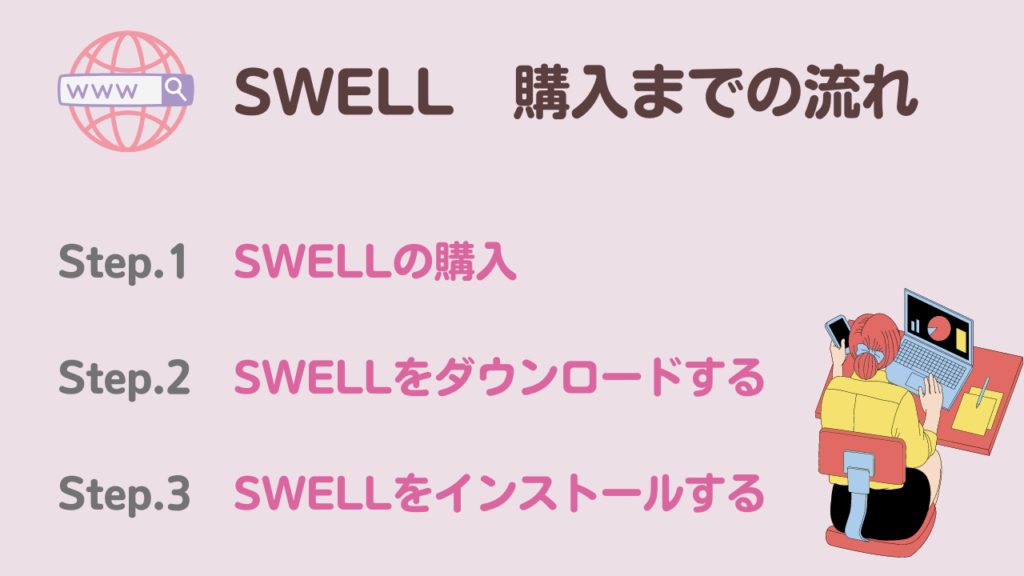
このような流れで進めていきます。
Step1.SWELLを購入
①まずは下記のボタンよりSWELLの公式サイトへアクセスしましょう。
SWELLの購入はこちら②トップページの右上の「購入する」のボタンから購入します
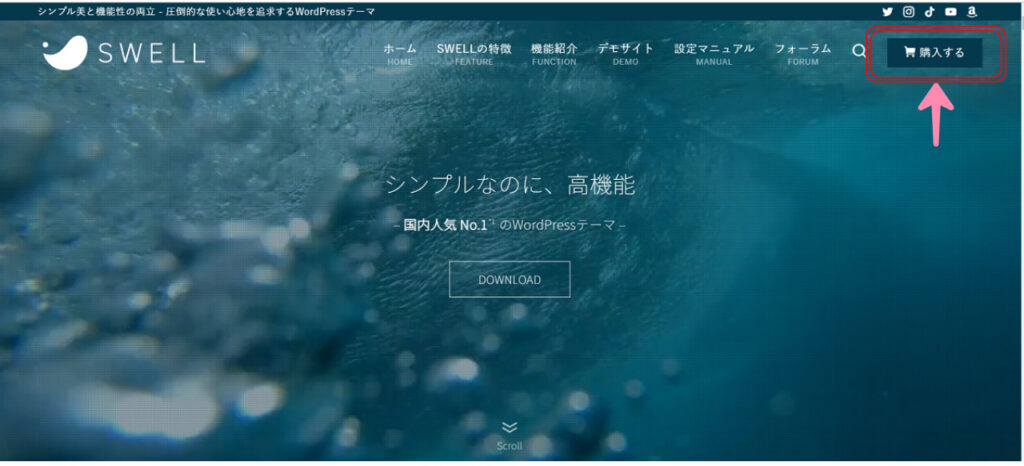
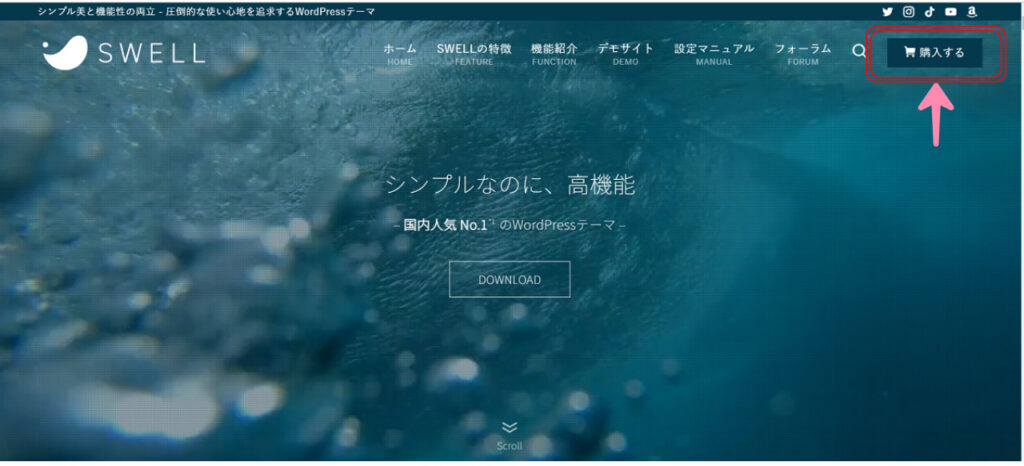
③ダウンロードページへ移動したら、利用規約に同意して「SWELLを購入」ボタンをクリックします。
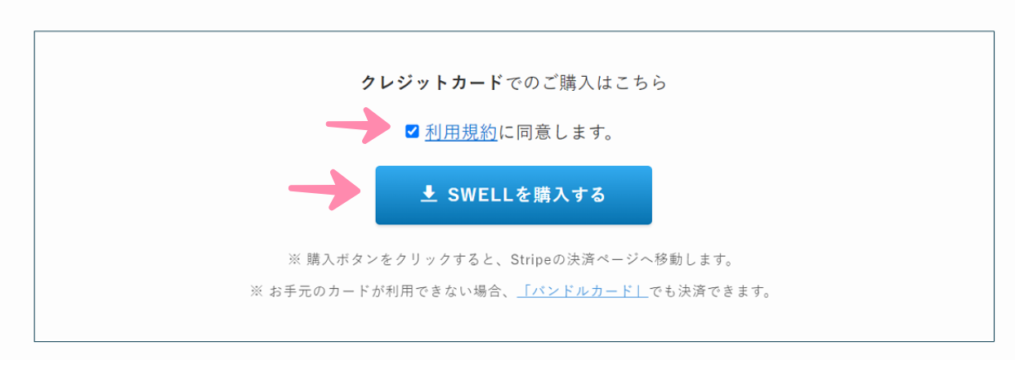
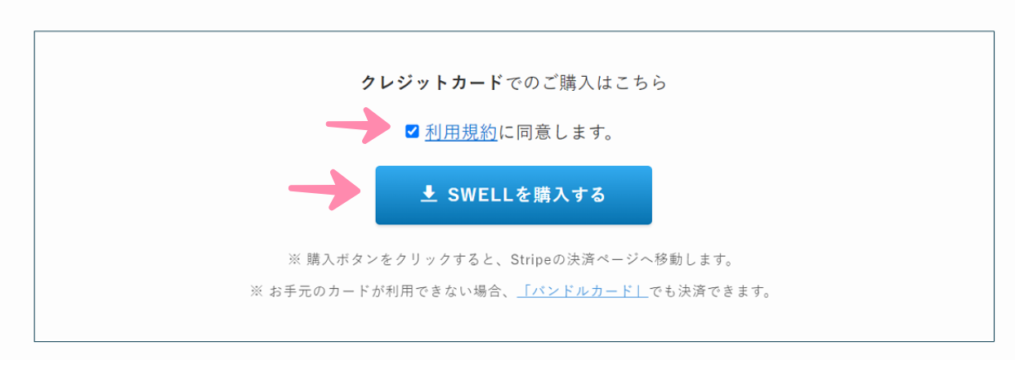
⑥クレジットカードでのお支払いをします。(デビットカードもOK)
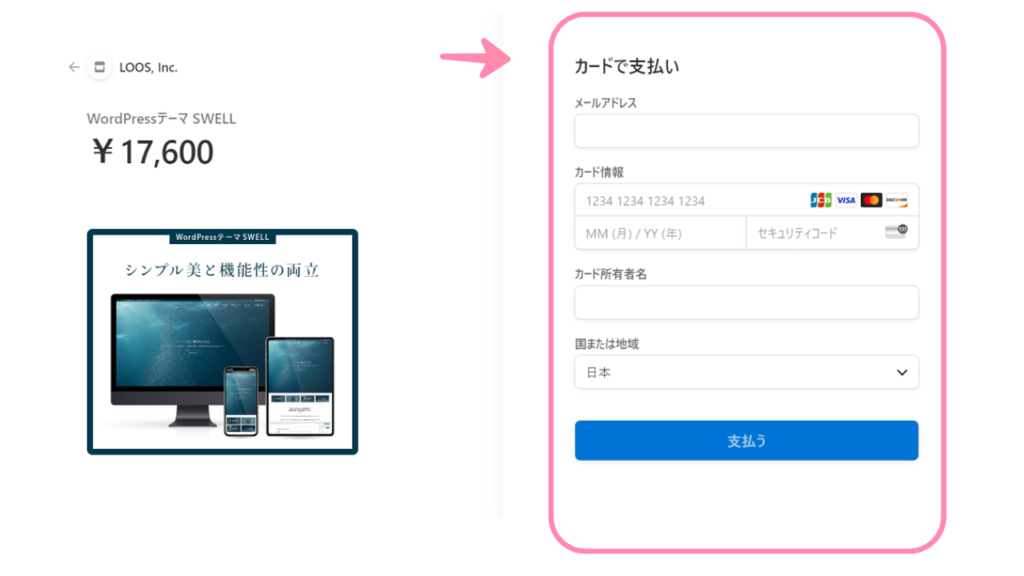
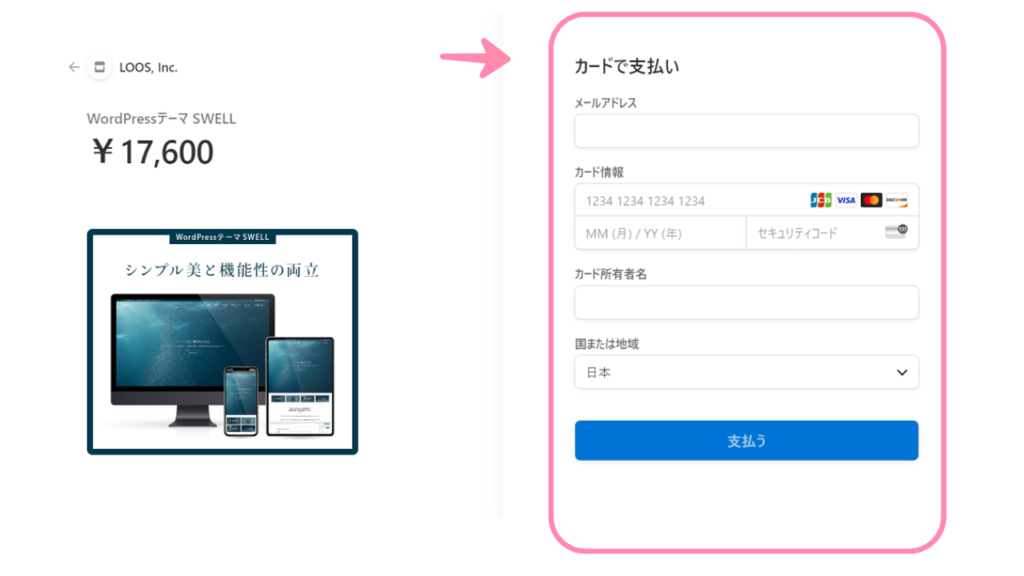
⑦SWELLが購入できました。
⑧決済ができたら入力したメールアドレス宛にメールが届きます。(メールから領収書もダウンロードOK)
Step.2 SWELLをダウンロードする
SWELLのダウンロードは
- 親テーマ
- 子テーマ
2つともをダウンロードします。(が、基本的に「子テーマ」を使用します)
※親テーマをしないのは、アップデートの際カスタマイズされないようにするためです。
①SWELL公式サイトの「フォーラム」をクリックします。
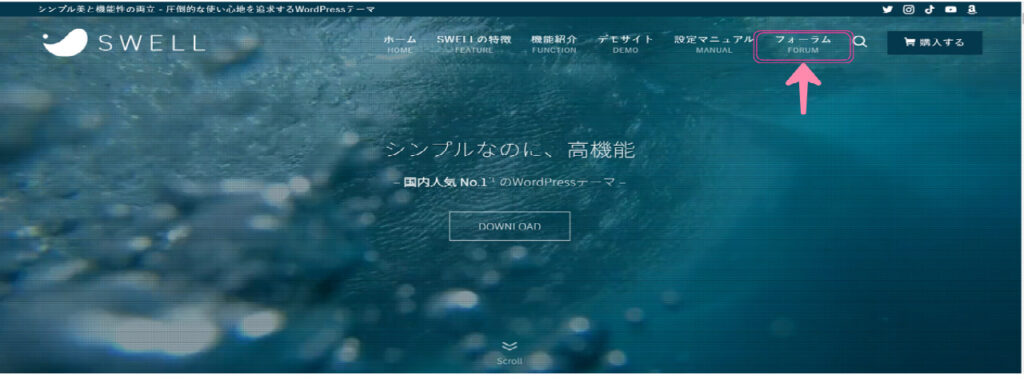
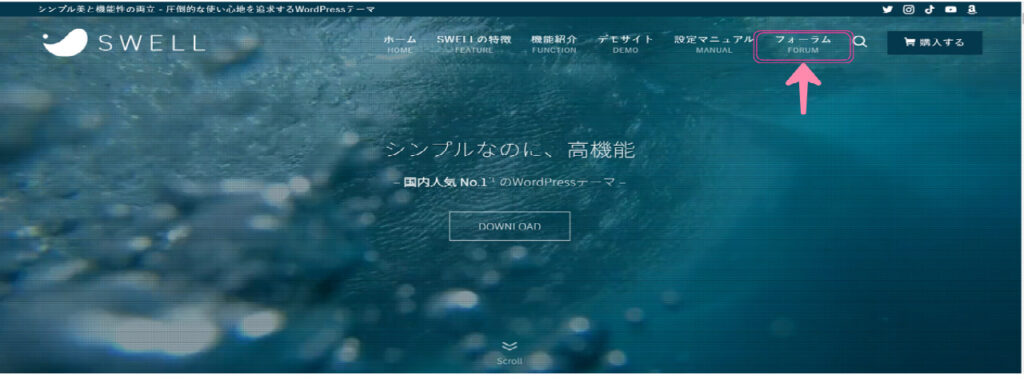
②ログインしてSWELLERマイページにログインします。
③ログイン画面で下記を入力しログインします。
- メールアドレス
- パスワード
- 表示されているCAPTCHAコード
ログイン画面
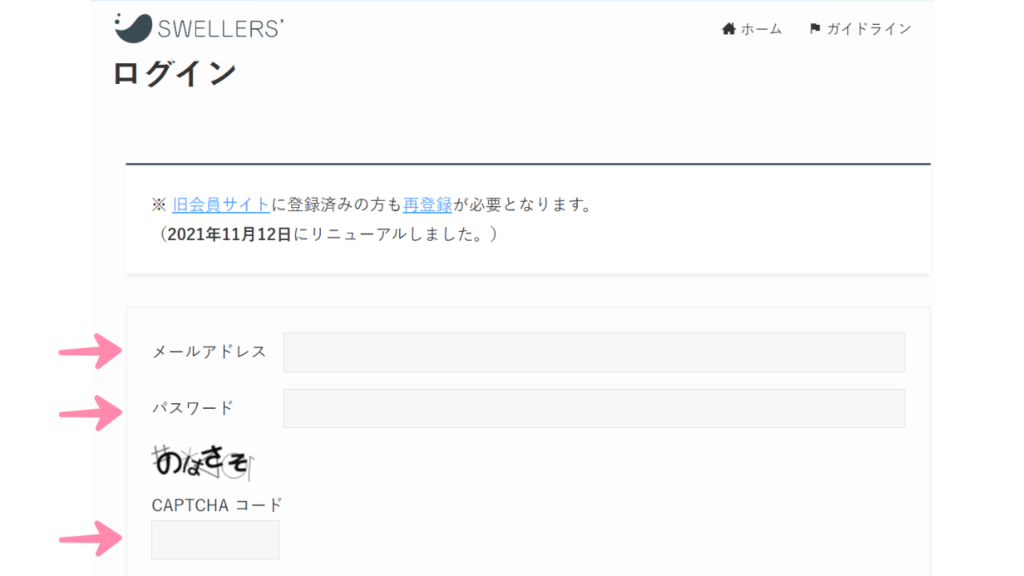
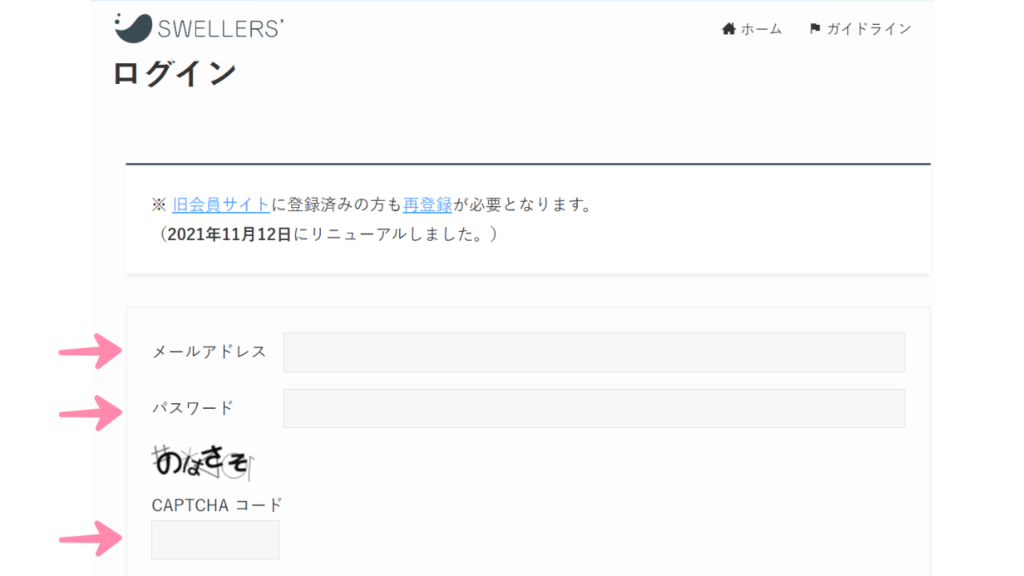
ログインします。
④SWELL「親テーマ」をダウンロードします。
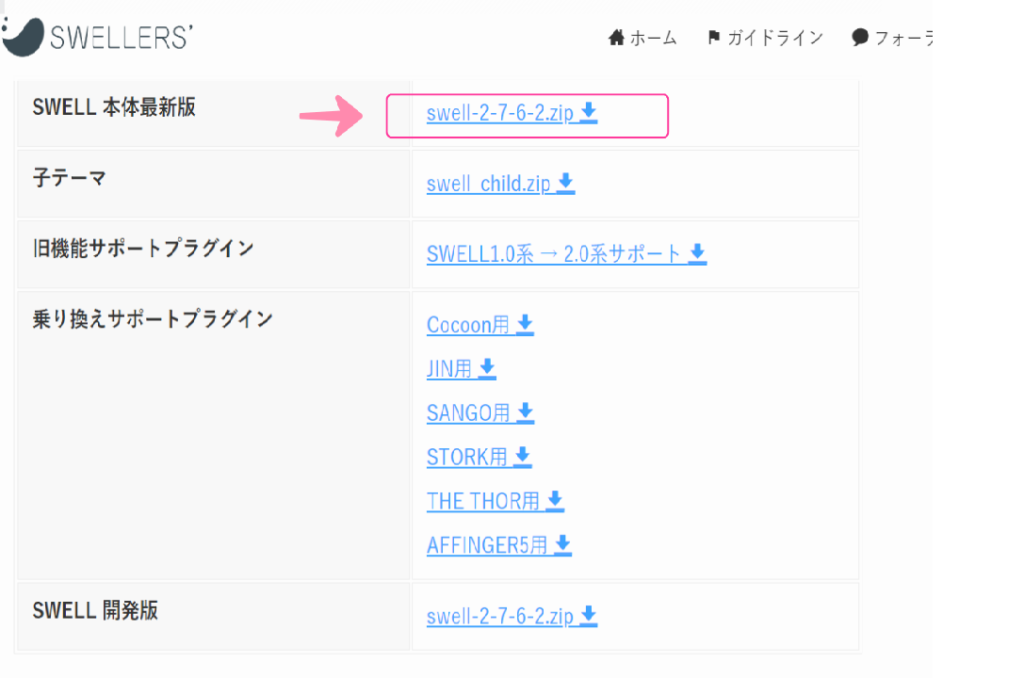
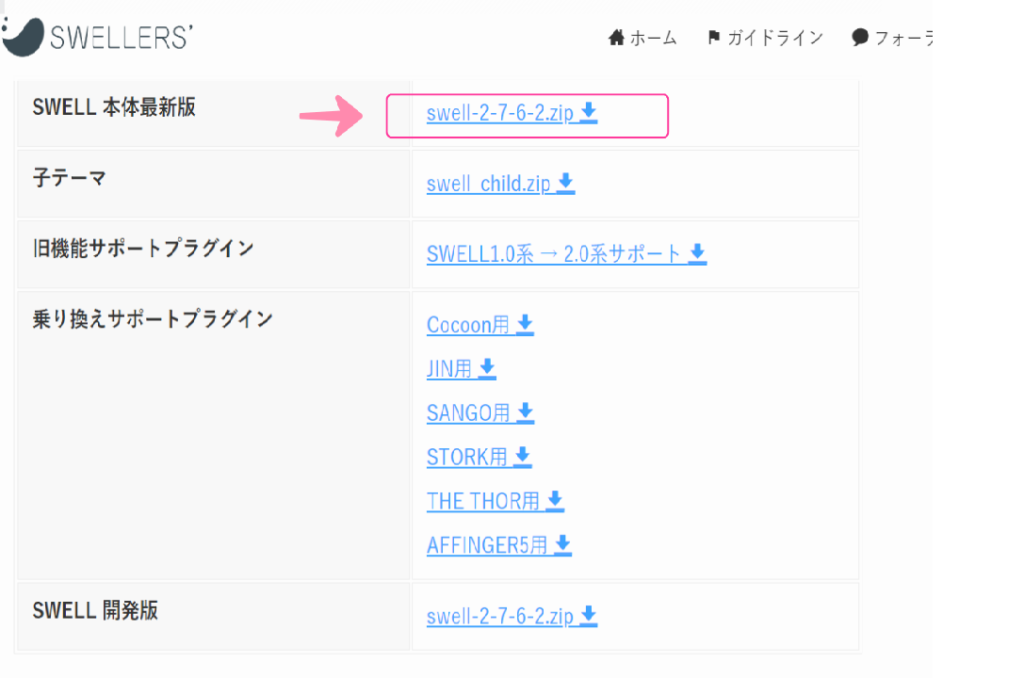
⑤次にSWELL「子テーマ」をダウンロードします。
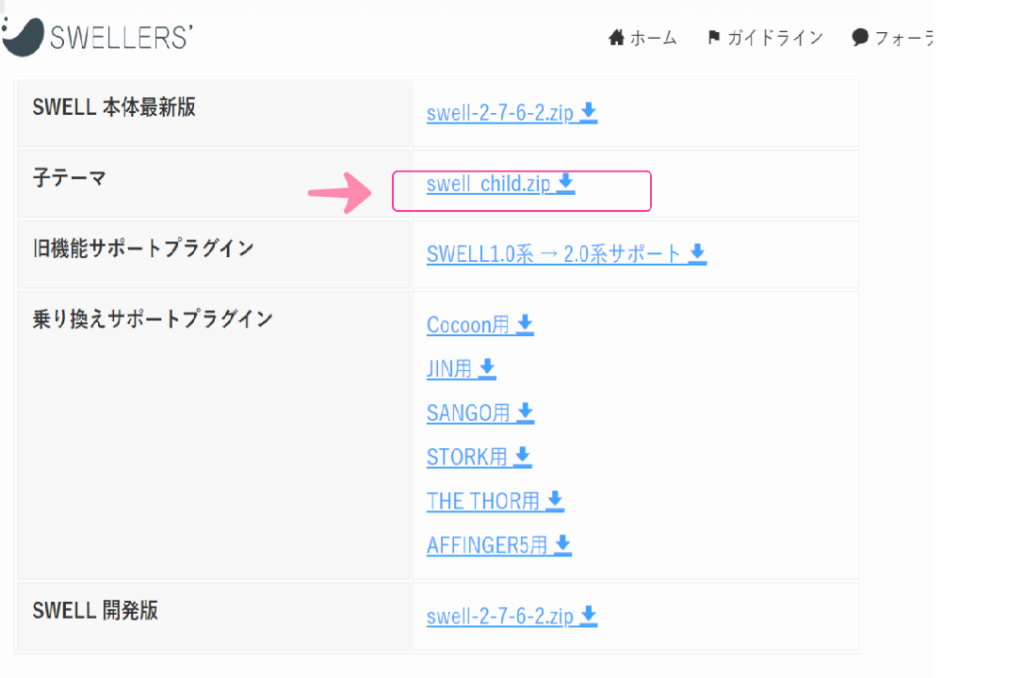
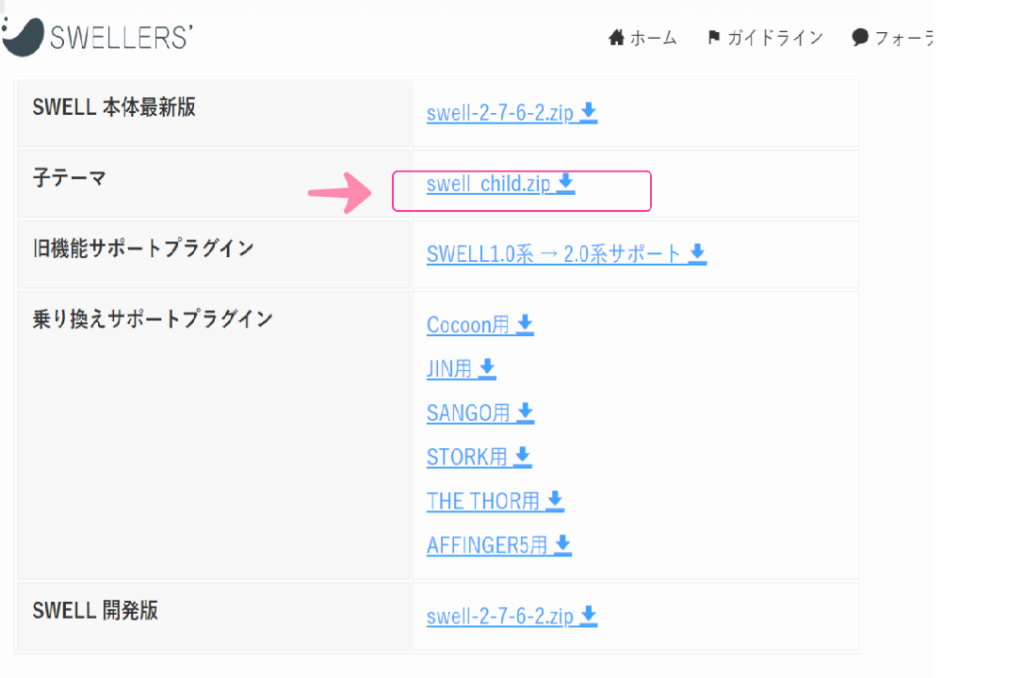



SWELLの親テーマ・子テーマがダウンロードできました♩
次はダウンロードした「親テーマ」「子テーマ」をWordPressへインストールします。
Step3. WordPressにSWELLをインストールする
いよいよ最後の作業です。
もうひとふんばり頑張りましょう。
①自分の「WordPress」の管理画面を開き「外観」→「テーマ」と進みます。
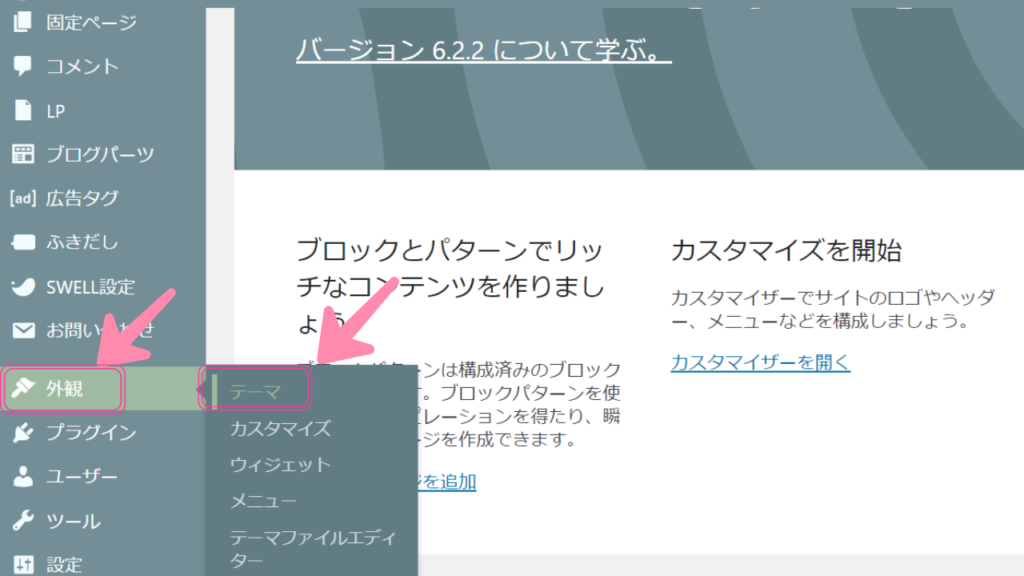
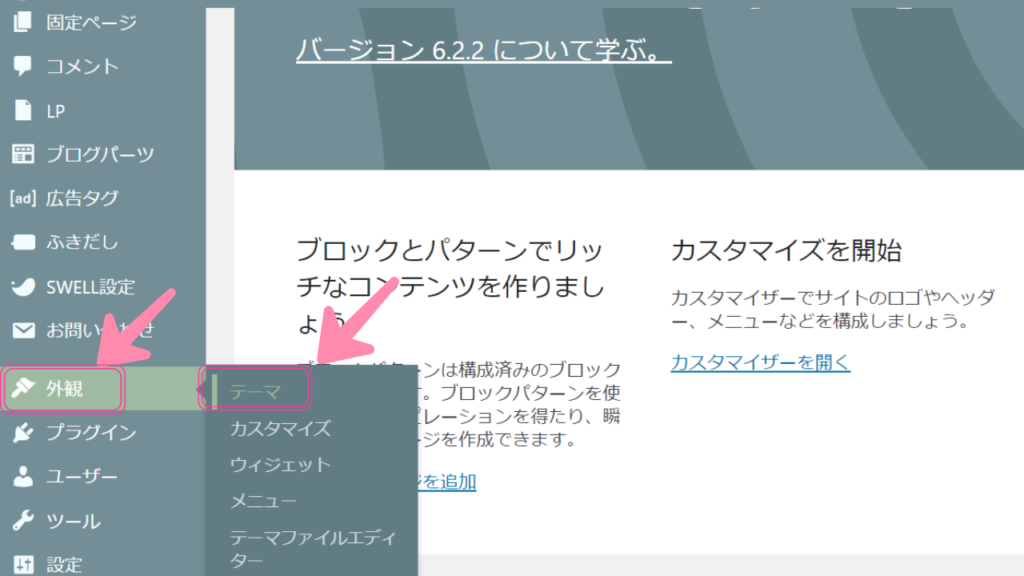
②「新規追加」のボタンをクリック
(※私はすでに「SWELL」をインストール済みなので画像出てきています)
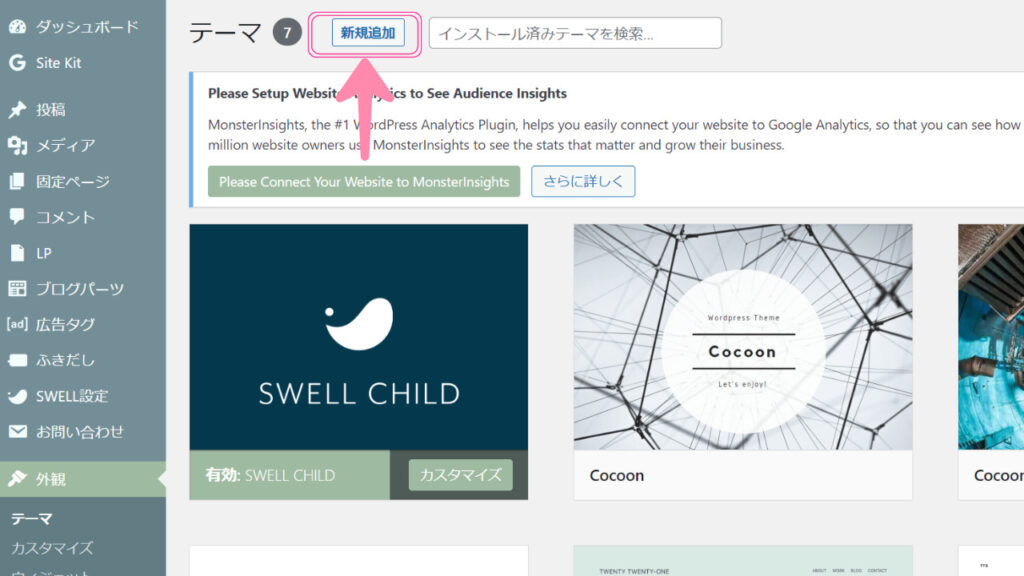
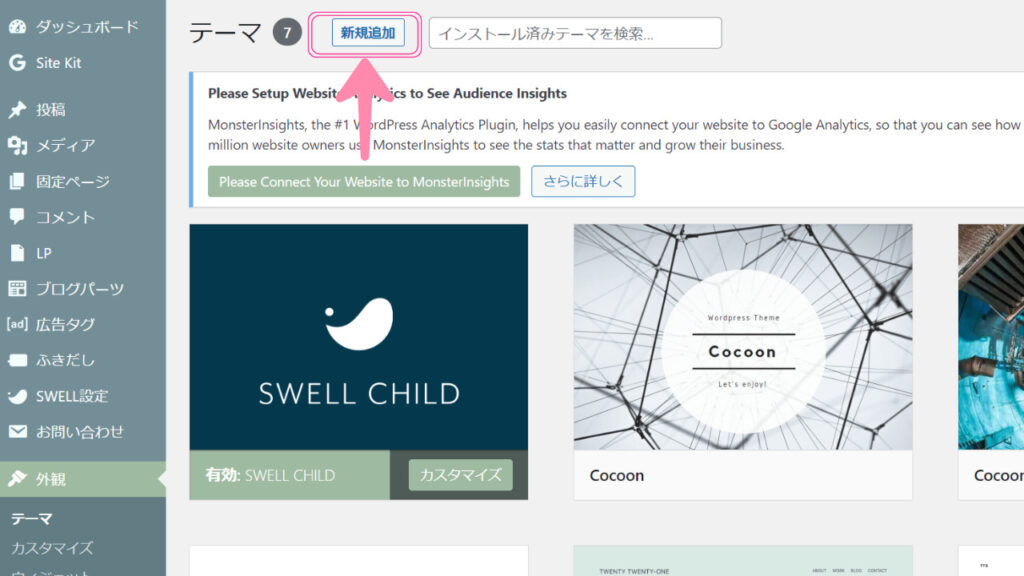
③テーマを追加するページが表示されるので「テーマのアップロード」をクリック
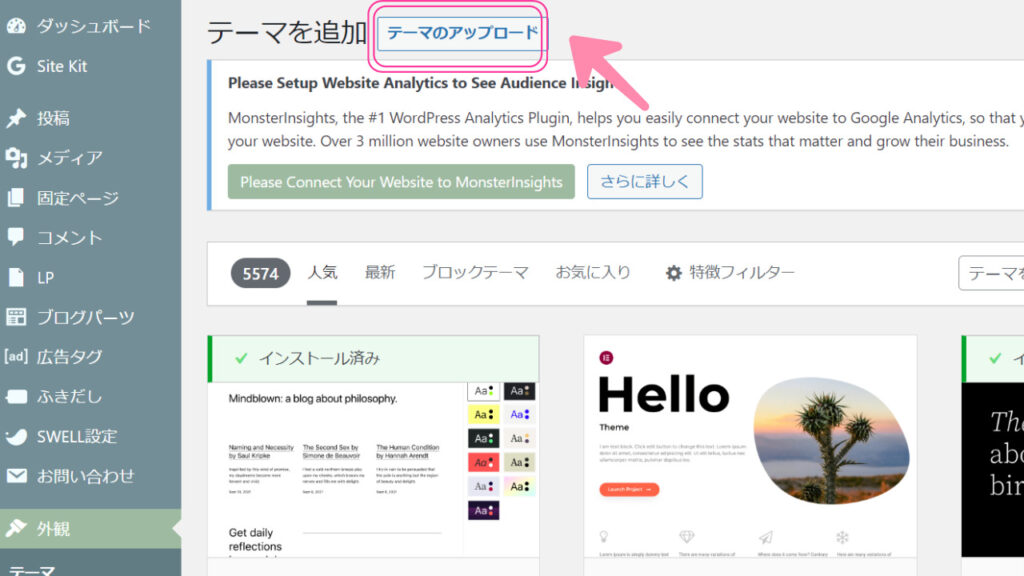
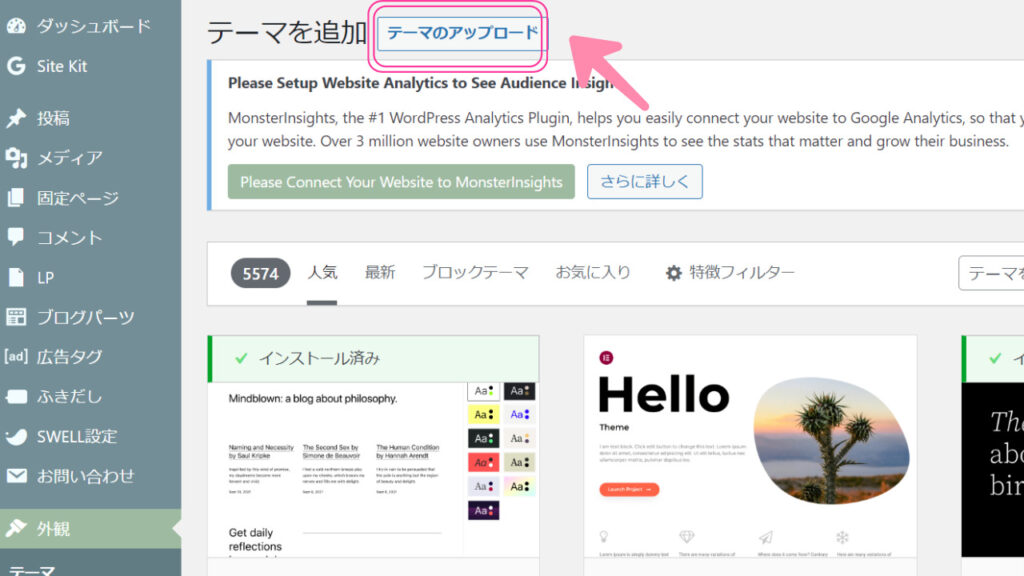
④「ファイルを選択」ボタンをクリックします。
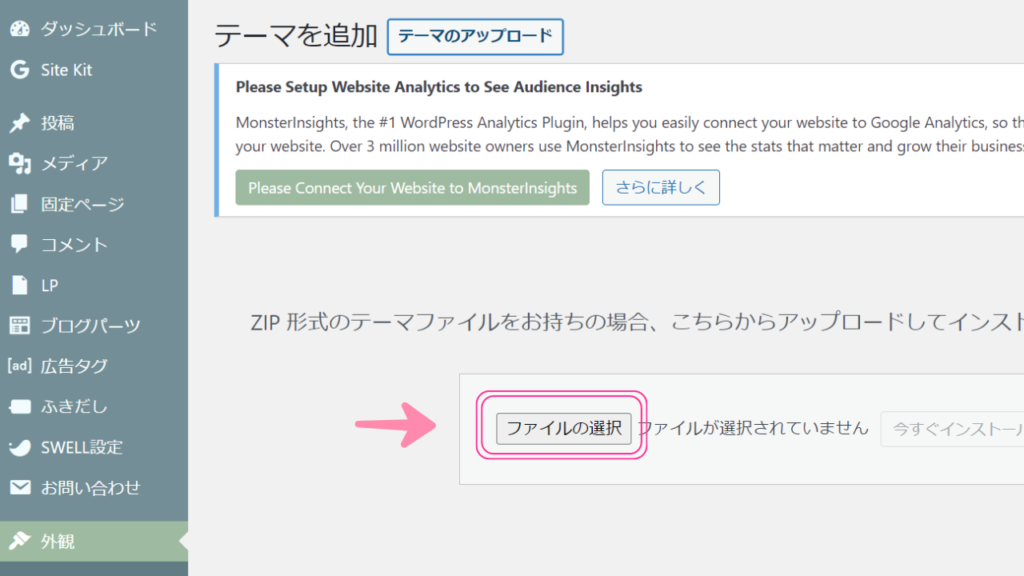
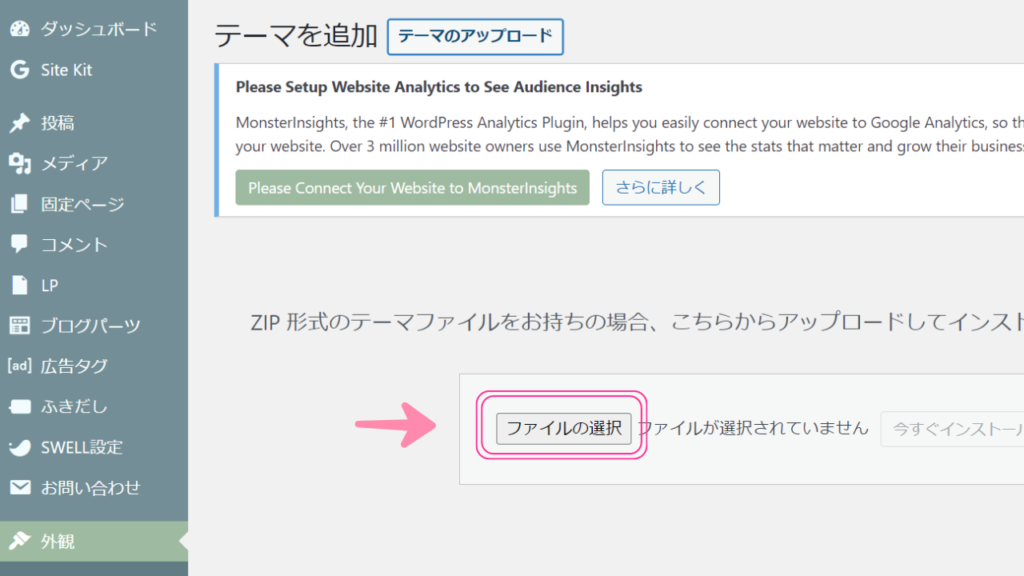
⑤先ほどダウンロードしたSWELLの「親テーマファイル」を選択して「今すぐインストール」をクリックします。
インストール中は、下のようにメッセージが出ます。
- パッケージを展開しています
- テーマをインストールしています
- テーマのインストールが完了しました。
「テーマのインストールが完了しました」と出たら「親テーマ」は終了です。
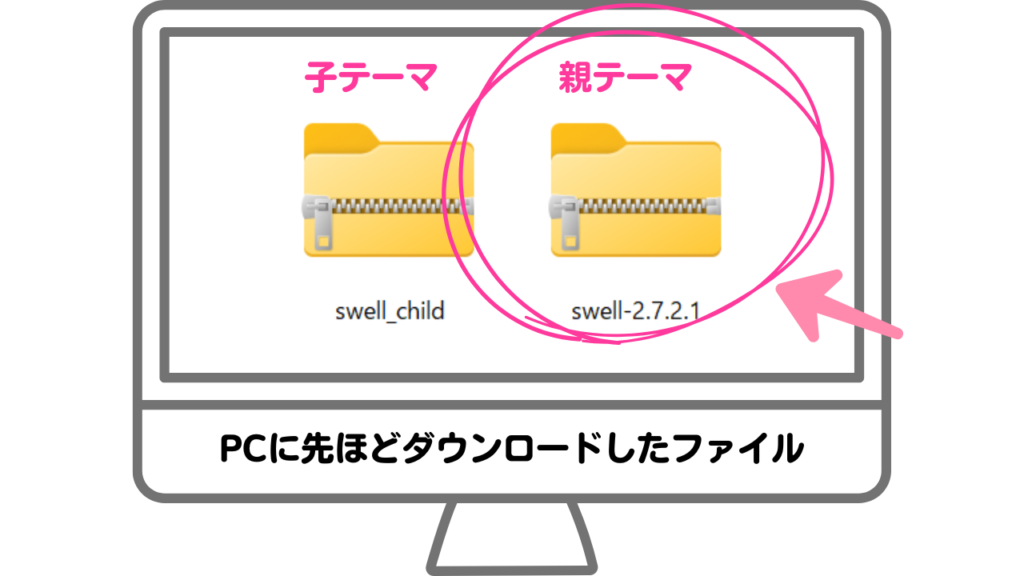
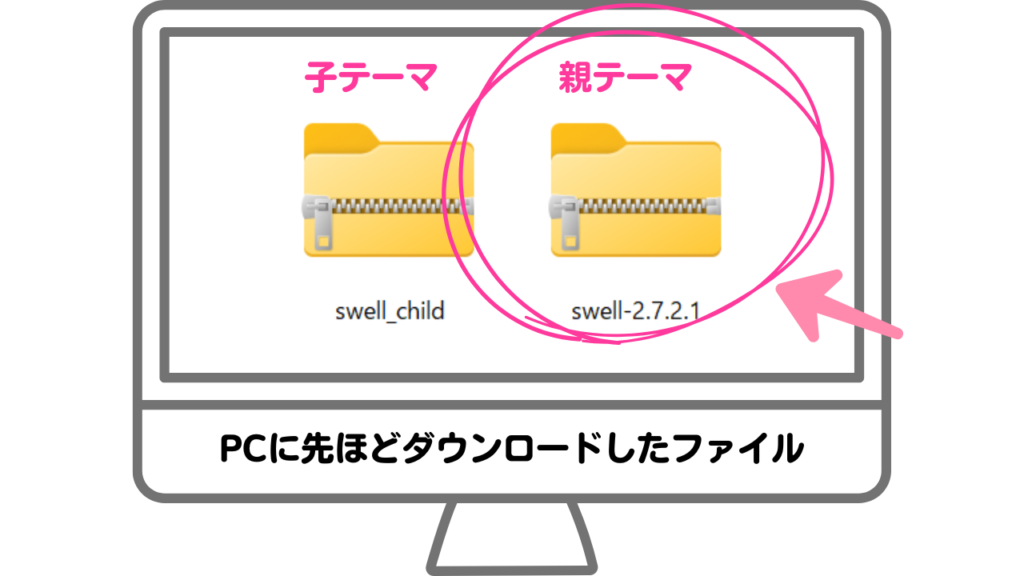
⑥同じく「子テーマ」もインストールしていきます。
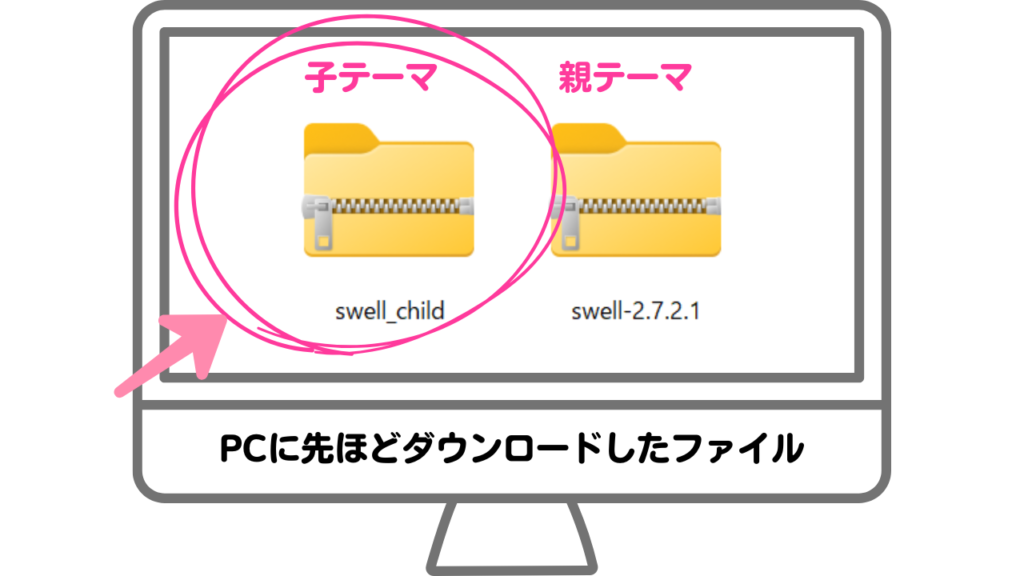
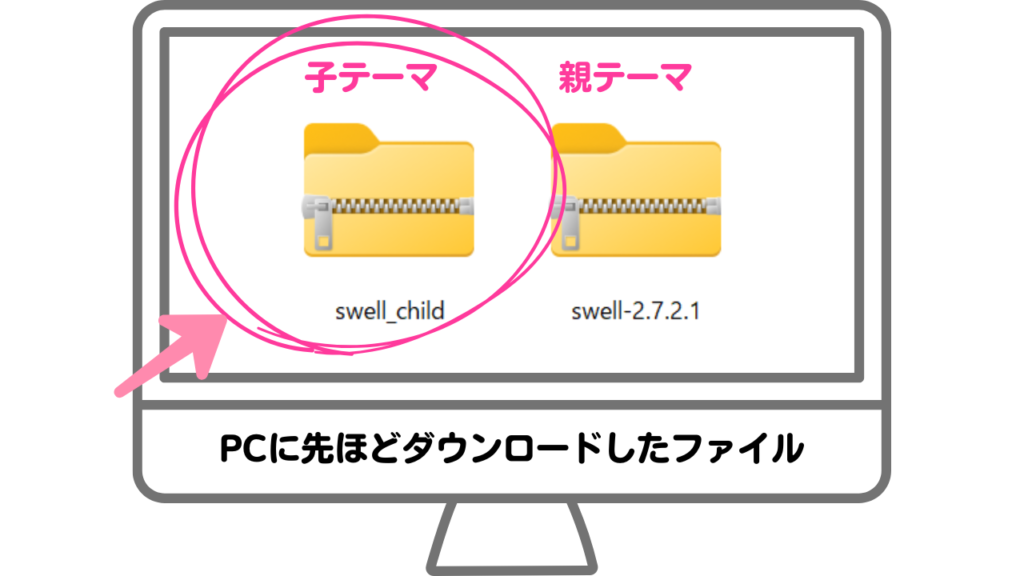
「テーマのインストールが完了しました」と出たら「子テーマ」も終了です。
⑦最後に「子テーマ」の有効です。
インストール完了メッセージの下の方に「有効化」とありますのでクリックして、子テーマ」を有効化してください。
晴れて「子テーマ」が有効化できました♩
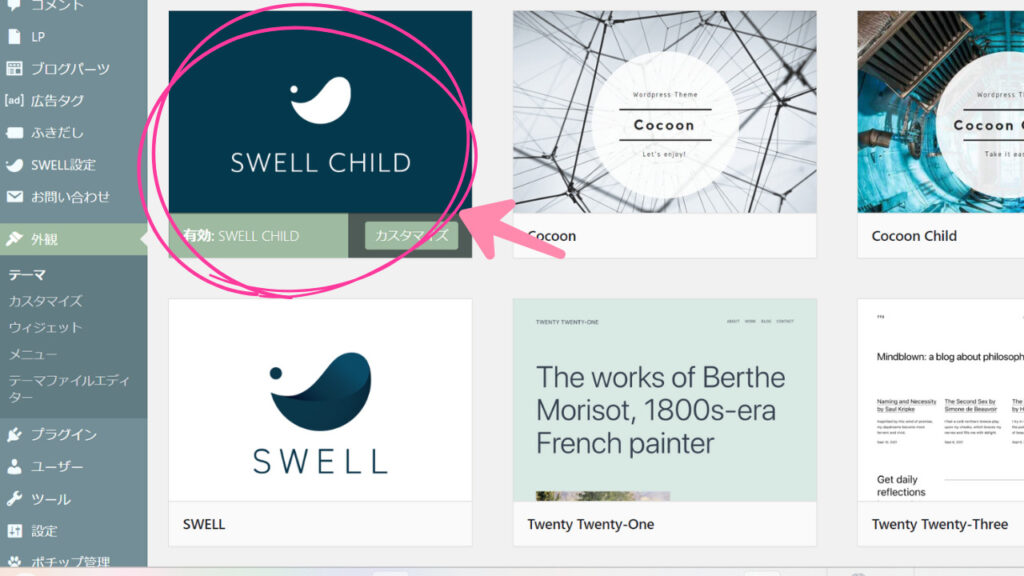
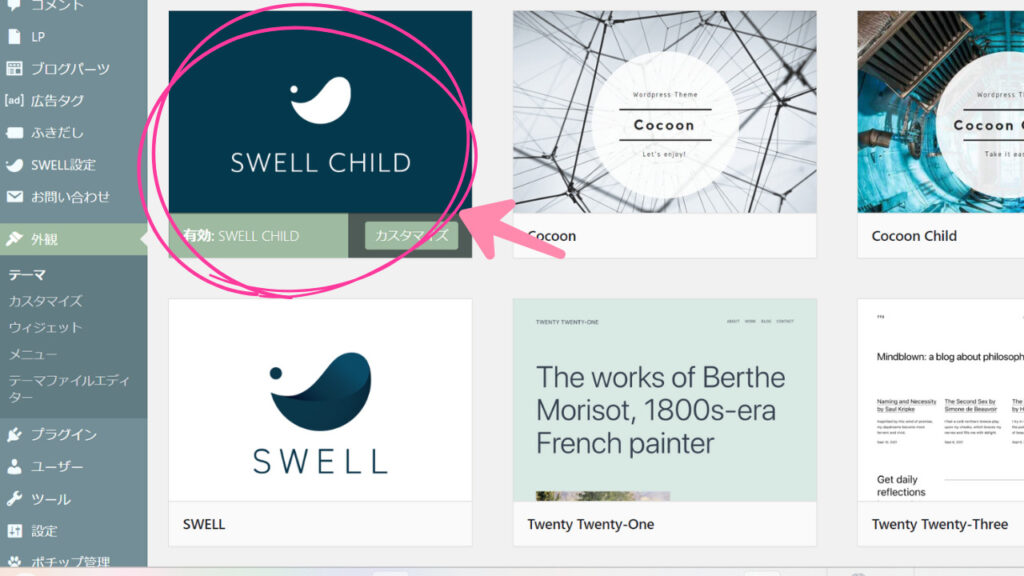



おめでとうございます!
これであなたも「SWELLER」の仲間入りです♩


まとめ
大人気、WordPressテーマ「SWELL」の導入方法について3Stepでご紹介しました。
他のテーマを使ってるという方も、まだ迷ってるという方も「国内人気NO1のSWELL」おすすめです^^
では、また


あのマクリンさんが作ったAI記事作成ツールです!
画期的なので初心者さんにおすすめ
AI記事作成ツール「ラクリン」で楽に楽しくブログ作成ができる!